excel将文字完全显示的教程
时间:2024-02-20 09:39:38作者:极光下载站人气:267
作为一款专业的电子表格制作软件,excel软件为用户带来了许多的便利和好处,不仅让用户可以简单轻松的录入大批量的数据内容,还可以对数据进行计算或是对表格样式进行美化等,总之为用户带来了许多的便利和好处,当用户在excel软件中编辑表格文件时,发现在单元格中输入文字后,如果超过默认单元格,就会超出相邻单元格或是看不见,这时用户应该怎么操作来把文字完全显示出来呢,其实这个问题是很好解决的,用户直接在菜单栏中点击开始和格式选项,接着在弹出来的下拉选项卡中,用户选择其中的自动调整行高和自动调整列宽选项即可解决问题,那么下面就和小编一起来看看excel将文字完成显示出来的方法教程吧,希望用户能够喜欢。

方法步骤
1.用户在电脑上打开excel表格文件,可以看到选中的单元格中文字未完全显示出来,只在编辑栏中显示出全部内容
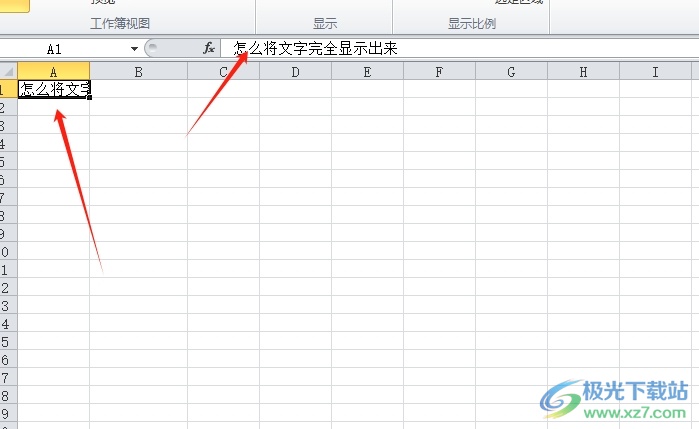
2.这时需要用户在菜单栏中点击开始选项,将会显示出相关的选项卡,用户选择其中的格式选项

3.在弹出来的下拉选项卡中,用户按需选择其中的自动调整行高选项和自动调整列宽选项来解决问题
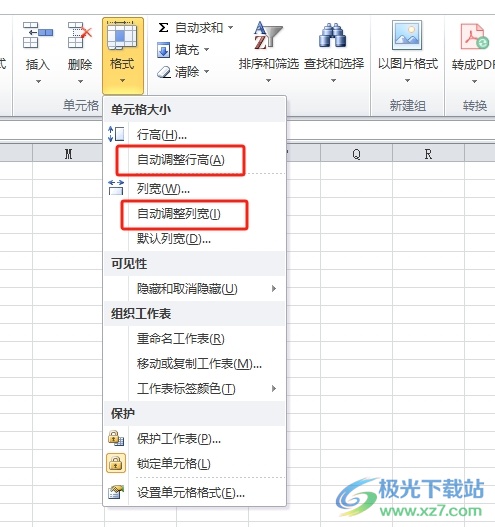
4.完成上述操作后,用户就会发现当前单元格中的文字完显示出来了,如图所示
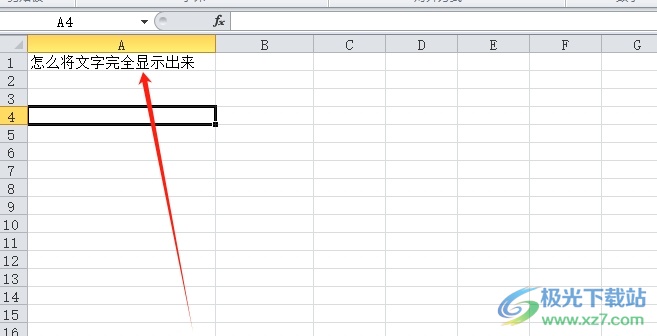
以上就是小编对用户提出问题整理出来的方法步骤,用户从中知道了大致的操作过程为点击开始-格式-自动调整行高-自动调整列宽这几步,方法简单易懂,因此感兴趣的用户可以跟着小编的教程操作试试看,一定可以简单轻松的完成这个问题的。

大小:60.68 MB版本:1.1.2.0环境:WinAll, WinXP, Win7
- 进入下载
相关推荐
相关下载
热门阅览
- 1百度网盘分享密码暴力破解方法,怎么破解百度网盘加密链接
- 2keyshot6破解安装步骤-keyshot6破解安装教程
- 3apktool手机版使用教程-apktool使用方法
- 4mac版steam怎么设置中文 steam mac版设置中文教程
- 5抖音推荐怎么设置页面?抖音推荐界面重新设置教程
- 6电脑怎么开启VT 如何开启VT的详细教程!
- 7掌上英雄联盟怎么注销账号?掌上英雄联盟怎么退出登录
- 8rar文件怎么打开?如何打开rar格式文件
- 9掌上wegame怎么查别人战绩?掌上wegame怎么看别人英雄联盟战绩
- 10qq邮箱格式怎么写?qq邮箱格式是什么样的以及注册英文邮箱的方法
- 11怎么安装会声会影x7?会声会影x7安装教程
- 12Word文档中轻松实现两行对齐?word文档两行文字怎么对齐?
网友评论